Apple es conocida por complicar las cosas. De hecho, si intenta sincronizar o transferir videos desde su computadora al iPhone (con o sin iTunes), inmediatamente se dará cuenta de dónde están almacenados todos sus videos. Sí, terminan en la aplicación. Video y no en Foto de rollo de cámara. Esto conlleva límites como la imposibilidad de compartirlos o editarlos a través de las aplicaciones de edición de video integradas en el dispositivo pero que se aplican solo a los videos y fotos en el Camera Roll. ¿No te parece absurdo todo esto? Esta es una especie de restringir de Apple y hay muchos que se quejan de que no se les da la oportunidad de participación videos caseros, descargados primero a la computadora y luego importados al iPhone.
Aunque está prohibido compartir videos desde la aplicación Videos, aún es posible compartir videos desde Camera Roll. Es por eso que a menudo surge la necesidad guardar o mover videos de la aplicación Videos a Camera Roll. A continuación te señalaremos una forma sencilla, efectiva y gratuita que te permitirá realizar este movimiento sin comprometer tu video.
[iPhone] Cómo mover videos al carrete de la cámara
Paso 1:: Lo primero que debe hacer es iniciar sesión (a través de su iPhone) en la App Store y descargar la aplicación llamada HV2CAM [enlace de la tienda de aplicaciones]
HV2CAM es una pequeña aplicación que logra mover mágicamente videos de Video a la aplicación Camera Roll en muy poco tiempo. Lo mejor de todo es que no tiene que pagar un centavo para usar esta aplicación.
Paso 2:: Una vez instalada la aplicación, aprila. Todos sus "videos caseros" en su iPhone aparecerán automáticamente (en la aplicación Video)
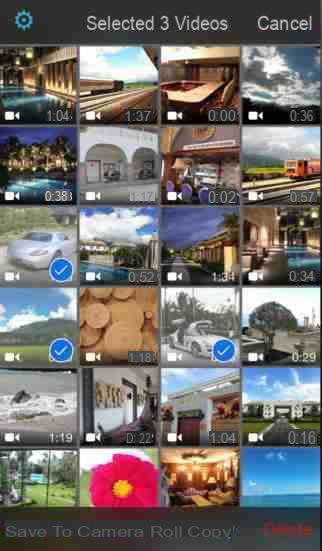
Paso 3:: Para mover el video de la aplicación Video al Camera Roll, seleccione un video determinado y aparecerá una advertencia.
Desde este aviso, haga clic en Guardar en fotos (rollo de cámara) y dependiendo del tamaño del video, el movimiento tardará unos segundos en completarse.
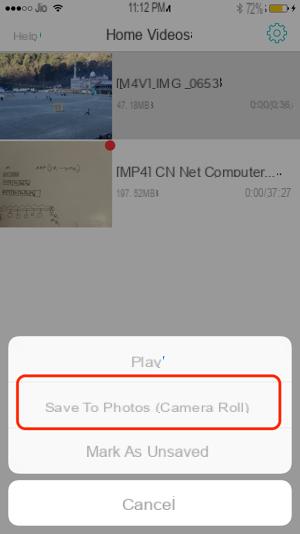
¡Eso es todo! Así es como es posible copiar video de la aplicación de video a Camera Roll. Ahora veamos cómo puede compartir un video de su Camera Roll.
Compartir videos de Camera Roll
Paso 1:: Inicia la aplicación Fotos en tu iPhone. Se sorprenderá al ver que un video de la aplicación Videos se ha importado con éxito al Camera Roll.
Paso 2:: Ahora seleccione el video e haga clic en el icono Compartir. En el menú para compartir, seleccione la opción que prefiera para mostrar ese video a sus amigos o familiares.
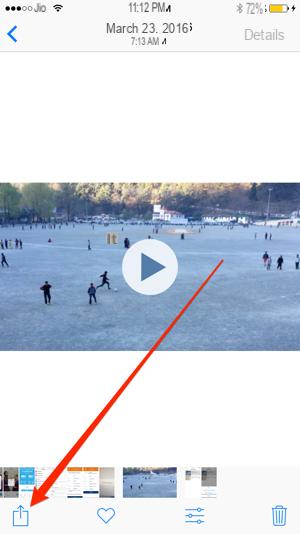
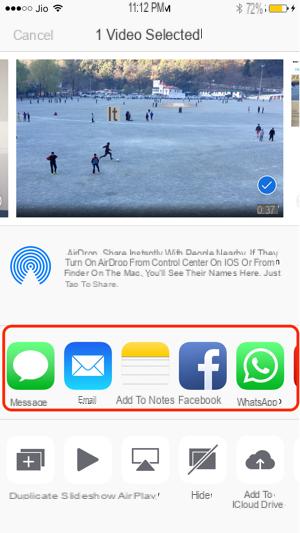
¡Hecho! Como puede ver, todo es muy simple y sencillo. Además, desde Camera Roll también tendrás la posibilidad de editar el video, por ejemplo, recortarlo, ¡cosas que no se pueden hacer en la aplicación Video!
Hola, lamentablemente no encuentro la aplicación indicada en la tienda de aplicaciones…. probablemente lo quitaron….
no se como hacerlo
Gracias a todos por esta solución.
Sin embargo, me parece absurdo que APPLE no permita esta operación, aparentemente trivial e inofensiva ...

























